Photoshop 置顶图层:快速又高效
在 Photoshop 中,图层置顶是一种快速而简单的方法,可以将选定的图层移到图层堆栈的顶部。使用此快捷键,您可以轻松重新排列图像元素,进行调整,并创建令人惊叹的视觉效果。
置顶图层快捷键
以下是针对不同操作系统的 Photoshop 置顶图层快捷键:* Windows 和 Linux: [Ctrl] + [Shift] + []* macOS: [Cmd] + [Shift] + []
使用置顶图层快捷键
要使用置顶图层快捷键,请按照以下步骤操作:1. 选择图层:使用“图层”面板或其他方法选择要置顶的图层。2. 按下快捷键:按住相应的操作系统快捷键,即 [Ctrl] + [Shift] + [\] 或 [Cmd] + [Shift] + [\]。3. 释放快捷键:释放快捷键后,选定的图层将移至图层堆栈的顶部。
何时使用置顶图层快捷键
置顶图层快捷键可以在各种 P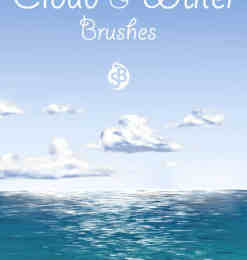 hotoshop 工作流程中派上用场,包括:* 调整图像元素:将需要调整的图层移至顶部,以便轻松访问。* 创建蒙版和混合模式:置顶图层有助于在所需位置创建蒙版和应用混合模式。* 进行最终润色:将调整图层置顶,以便在图像上进行最终润色。* 管理复杂图像:在复杂图像中,置顶图层可以帮助您轻松重新排列和组织元素。
hotoshop 工作流程中派上用场,包括:* 调整图像元素:将需要调整的图层移至顶部,以便轻松访问。* 创建蒙版和混合模式:置顶图层有助于在所需位置创建蒙版和应用混合模式。* 进行最终润色:将调整图层置顶,以便在图像上进行最终润色。* 管理复杂图像:在复杂图像中,置顶图层可以帮助您轻松重新排列和组织元素。
其他提示
以下是使用置顶图层快捷键时的一些提示:* 多个图层:您可以使用 [Shift] 键选择多个图层,并将它们全部置顶。* 淡入淡出:如果想要将图层置顶,但保留其他图层的透明度,可以使用“图层”菜单中的“淡入淡出”选项。* 后退:要撤消置顶操作,请使用 [Ctrl] + [Z] 或 [Cmd] + [Z] 快捷键。
通过掌握 Photoshop 的置顶图层快捷键,您可以提高工作效率并创建出色的图像。无论您是初学者还是经验丰富的用户,此快捷键都是优化图像编辑过程的宝贵工具。









